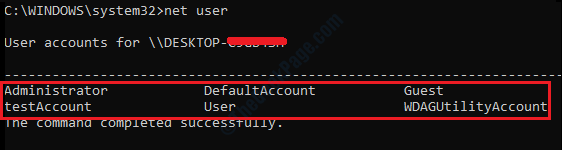Memindai PC Anda dari malware dapat membantu mengatasi kesalahan ini
- Kesalahan Prompt Perintah Okiinasfierco.xyz akan memaksa baris perintah terbuka di PC Anda.
- Ini bisa disebabkan oleh file sistem yang rusak dan infeksi virus / malware pada sistem.

- Dukungan anti-pencurian
- Perlindungan kamera web
- Pengaturan intuitif dan UI
- Dukungan multi-platform
- Enkripsi tingkat perbankan
- Persyaratan sistem rendah
- Perlindungan anti-malware tingkat lanjut
Program antivirus harus cepat, efisien, dan hemat biaya, dan yang satu ini memiliki semuanya.
Command Prompt adalah juru bahasa baris perintah untuk sistem operasi Windows, dan banyak yang telah melaporkan Kesalahan Terminal Okiinasfierco.xyz saat menggunakannya.
Tampaknya kesalahan ini menyebabkan Command Prompt untuk muncul terus-menerus. Oleh karena itu, artikel ini akan membahas cara untuk memecahkan masalah kesalahan pada PC Anda.
Apa itu kesalahan Prompt Perintah Okiinasfierco.xyz?
Okiinasfierco.xyz Terminal Error adalah kode yang muncul saat Command Prompt terbuka sendiri.
Ini adalah kesalahan yang tidak biasa, dan ini bisa menjadi alasan untuk dikhawatirkan, jadi penting untuk memperbaikinya sesegera mungkin. Tetapi sebelum kita melakukannya, mari kita lihat apa yang menyebabkan kesalahan ini muncul.
Apa yang menyebabkan kesalahan Prompt Perintah Okiinasfierco.xyz?
Beberapa faktor yang dapat menyebabkan kesalahan tersebut adalah:
- File sistem rusak - Memiliki file sistem yang rusak di komputer Anda dapat menyebabkan masalah dengan program dan layanan yang berjalan di dalamnya. Itu dapat menginfeksi layanan tergantung pada file yang rusak seperti Command Prompt, menyebabkannya terbuka atau macet tiba-tiba.
- Infeksi virus dan malware – Kesalahan Terminal Okiinasfierco.xyz pada Command Prompt dapat muncul karena infeksi malware seperti Trojan Horse dan virus lain yang menginfeksi sistem. Mereka menghambat aktivitas aplikasi seperti browser Chrome, menyebabkan Command Prompt tidak berfungsi.
- Masalah dengan browser Chrome – Menjalankan browser Chrome yang kedaluwarsa dapat menyebabkan terjadinya kesalahan terminal. Selain itu, masalah lain seperti penginstalan yang rusak atau pembaruan browser dapat memengaruhi fungsionalitas Command Prompt di PC Anda.
Faktor-faktor ini dapat bervariasi tergantung pada PC dan keadaan seputar masalah tersebut. Meskipun demikian, Anda dapat mengatasi kesalahan tersebut dengan mengikuti langkah pemecahan masalah di bawah ini.
Bagaimana cara memperbaiki kesalahan Prompt Perintah Okiinasfierco.xyz?
Sebelum melanjutkan dengan langkah pemecahan masalah lanjutan, lakukan pemeriksaan berikut:
- Jalankan pemindaian Pemeriksa Berkas Sistem (SFC) di komputer Anda.
- Jalankan pemindaian penuh menggunakan Windows Defender.
Jika Anda tidak dapat menyelesaikan masalah, lanjutkan dengan solusi di bawah ini:
1. Gunakan Pemindai ESET
- Pergi ke Pemindai Online Gratis ESET halaman dan klik Pemindaian Sekali Pakai.
- Klik dua kali pada aplikasi yang diunduh dan klik Berlari.

- Pilih Bahasa dan pilih Memulai.

- Klik Ya ketika UAC meminta hak istimewa administratif.
- Di Syarat Penggunaan halaman, pilih Menerima.

- Pilih Memindai keseluruhan.

- Lalu, klik Aktifkan ESET untuk mendeteksi dan mengkarantina aplikasi yang mungkin tidak diinginkan dan klik Mulai pindai.

- Lalu klik Melanjutkan setelah virus telah diidentifikasi untuk memperbaikinya.
Juga, Anda dapat menggunakan yang lain perangkat lunak antivirus untuk memindai sistem dari virus dan malware.
Untuk memberi Anda jawaban, kami menyarankan agar Anda menggunakan antivirus pembelajaran mesin yang sepenuhnya memindai PC Anda dan menghapus ancaman malware yang rumit.
Antivirus ESET adalah perangkat lunak masuk untuk mengamankan sistem dari ancaman dunia maya dan menghindari kesalahan dengan cara apa pun.
⇒ Dapatkan Keamanan Internet ESET
2. Copot pemasangan browser Chrome
- Tekan Windows + SAYA kunci untuk membuka Pengaturan Windows aplikasi.
- Pilih Aplikasi dan klik Aplikasi yang diinstal.

- Menemukan Chrome, klik opsi, lalu pilih Copot pemasangan dari menu tarik-turun.

- Restart PC Anda dan periksa apakah Command Prompt terbuka dengan kesalahan terminal.
Mencopot pemasangan Chrome akan menyelesaikan file aplikasi yang rusak atau aktivitas latar belakang yang menyebabkan masalah pada fungsi sistem.
- Kode Kesalahan 22: Cara Memperbaiki Driver Perangkat Grafik Anda
- 6 Cara Cepat untuk Mentransfer File dari Windows ke Mac
- GarageBand untuk Windows 11: Cara Mengunduh & Memasang
3. Jalankan Pemulihan Sistem
- Klik kiri Awal tombol, ketik Memulihkan, dan klik Memasuki untuk membuka Buat Titik Pemulihan.

- Kemudian, pilih Sistem keamanan tab, dan klik Pemulihan Sistem.

- Pilih pemulihan sistem yang berbeda dan klik Berikutnya untuk memilih Titik Pemulihan tertentu.

- Pilih a Mengembalikan Titik pada PC Anda, dan klik Berikutnya.

- Klik Menyelesaikan tombol dan tunggu hingga proses selesai.
Menjalankan Pemulihan Sistem akan membawa sistem Anda ke titik pemulihan yang dipilih dan menghapus file atau aplikasi yang baru ditambahkan yang menyebabkan kesalahan Prompt Perintah.
Periksa cara memperbaikinya Pulihkan Titik jika tidak berfungsi dan jika Anda memiliki masalah menjalankannya.
4. Setel ulang PC Anda
CATATAN
Solusi ini akan menghapus semua file Anda dari drive sistem, jadi pastikan untuk mencadangkan file penting sebelumnya.
- tekan Windows + SAYA kunci untuk membuka Pengaturan Windows aplikasi.
- Pilih Sistem dan klik Pemulihan.

- Kemudian, pilih Setel ulang komputer tombol dari panel kanan.

- Pilih Hapus Semuanya opsi untuk melakukan reset Windows penuh.

Melakukan reset pabrik akan memperbaiki pembukaan Terminal Windows dan okiinasfierco.xyz, tetapi ini harus digunakan hanya jika semua solusi lain tidak memperbaiki masalah.
Jika Anda mengalami lebih banyak masalah, mungkin kami Jendela CMD terbuka dan tertutup secara acak panduan dapat membantu Anda.
Solusi apa yang Anda gunakan untuk memperbaiki masalah ini? Beri tahu kami di bagian komentar di bawah.
 Lindungi PC Anda sekarang!
Lindungi PC Anda sekarang!
- Perlindungan kamera web
- Dukungan multi-platform
- Persyaratan sistem rendah
- Perlindungan anti-malware terbaik